Como aumentar o tamanho máximo do arquivo de upload no WordPress
Publicados: 2021-02-09Deseja aumentar o tamanho máximo do arquivo de upload do WP em seu site, mas não sabe como? Estamos protegendo você. Neste guia, você aprenderá diferentes métodos para alterar o limite máximo de upload de arquivos no WordPress .
Por que aumentar o tamanho máximo do arquivo de upload?
Se você tem um site ou uma loja de comércio eletrônico, provavelmente conhece o processo de upload de mídia. Normalmente, você faz isso através da biblioteca e pode fazer upload de imagens, GIFs, arquivos ZIP e muito mais. O problema surge quando o tamanho do arquivo é muito grande. O que é muito grande? Se o tamanho do arquivo for maior que o tamanho máximo de upload de arquivo configurado no servidor, você terá problemas.
Por exemplo, se você tentar fazer upload de um arquivo de 20 MB por meio da biblioteca de mídia, mas o tamanho máximo de upload do arquivo for 10 MB, não funcionará. Você receberá um alerta informando que o limite de tamanho do arquivo foi excedido. E, a menos que você aumente o tamanho máximo do arquivo de upload em seu site WordPress, você não poderá fazer upload desse arquivo. Isso pode ser uma dor de cabeça para sites que precisam fazer upload de vídeos e imagens de alta resolução .
A boa notícia é que existem várias maneiras de corrigir esse problema. Neste guia, mostraremos como aumentar o limite de upload no WordPress. Mas antes disso, vamos ver como verificar qual é o tamanho máximo atual do arquivo de upload em seu site.
Como verificar o tamanho máximo do arquivo de upload
Antes de aumentar o limite de upload, verifique qual é o seu limite atual. No painel do WordPress , vá para Mídia > Adicionar novo . Lá, você verá o tamanho máximo do arquivo que você pode carregar no momento.
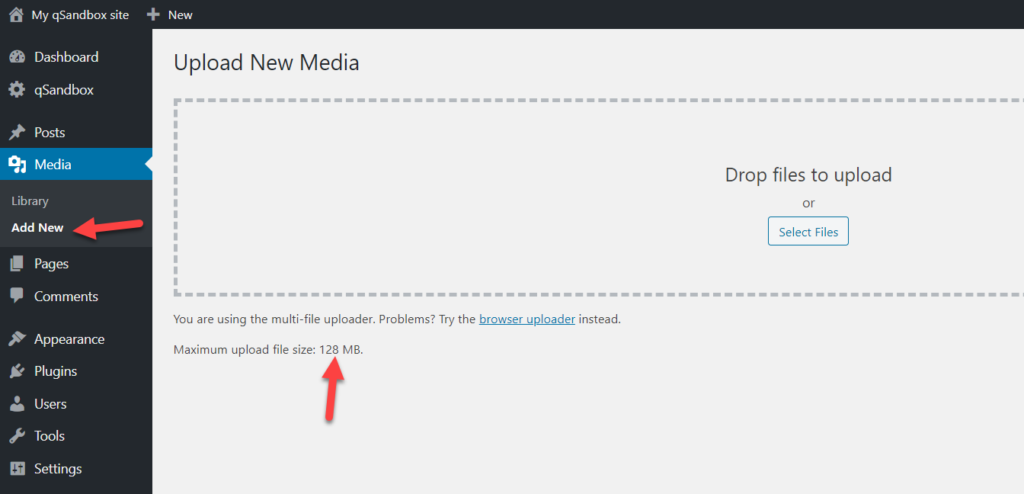
Na maioria dos casos, o limite máximo de upload é definido pelo seu provedor de hospedagem. Por exemplo, para nós, o tamanho do arquivo é 128 MB, mas algumas empresas de hospedagem WordPress definem esse valor como 2 MB por padrão.
Como aumentar o tamanho máximo do arquivo de upload no WordPress
Existem várias maneiras de aumentar o limite máximo de tamanho do arquivo de upload no WordPress :
- Arquivo .htaccess
- Arquivo Functions.php
- Arquivo PHP.Ini
- Arquivo WP-Config.php
- Aumentar o tamanho em vários sites
- Com plug-ins
- Da plataforma de hospedagem
- Filtro Upload_Size_Limit
- Entre em contato com seu provedor de hospedagem
Nesta seção, explicaremos cada método passo a passo para que você possa escolher aquele que melhor se adapta às suas necessidades.
NOTA: Alguns métodos exigem a edição dos arquivos do tema ou dos arquivos principais do WordPress, portanto, antes de começar, recomendamos que você gere um backup completo do seu site. Se você não tiver certeza de como fazer isso, confira este guia passo a passo.
1) arquivo .htaccess
Ao editar o arquivo .htaccess , você poderá aumentar o limite máximo de upload de arquivos. Para fazer isso, você precisa usar um cliente FTP como o FileZilla, então primeiro instale o FileZilla em seu computador local. Depois disso, conecte o FileZilla ao seu servidor web.
Você precisará criar uma conta FTP usando o cPanel (painel de controle) do seu site e, em seguida, será redirecionado para o gerenciador de arquivos.
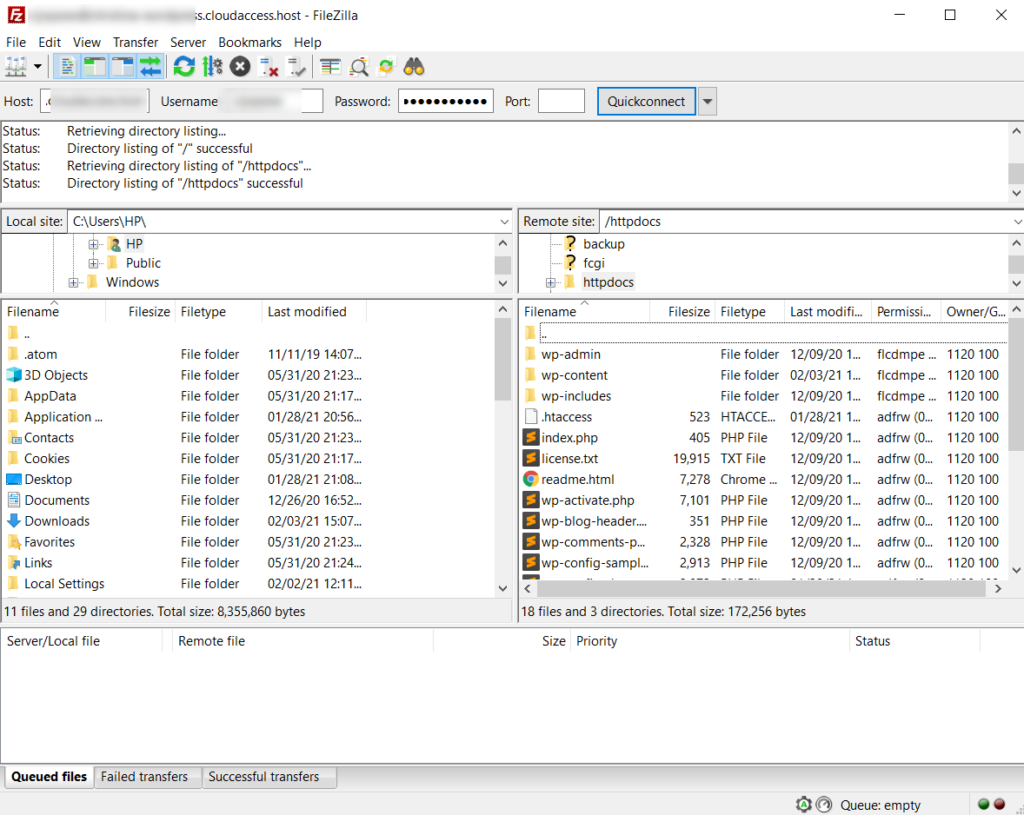
O lado esquerdo mostra todos os arquivos locais disponíveis e do lado direito, você verá os arquivos do servidor, onde você poderá localizar o arquivo .htaccess .
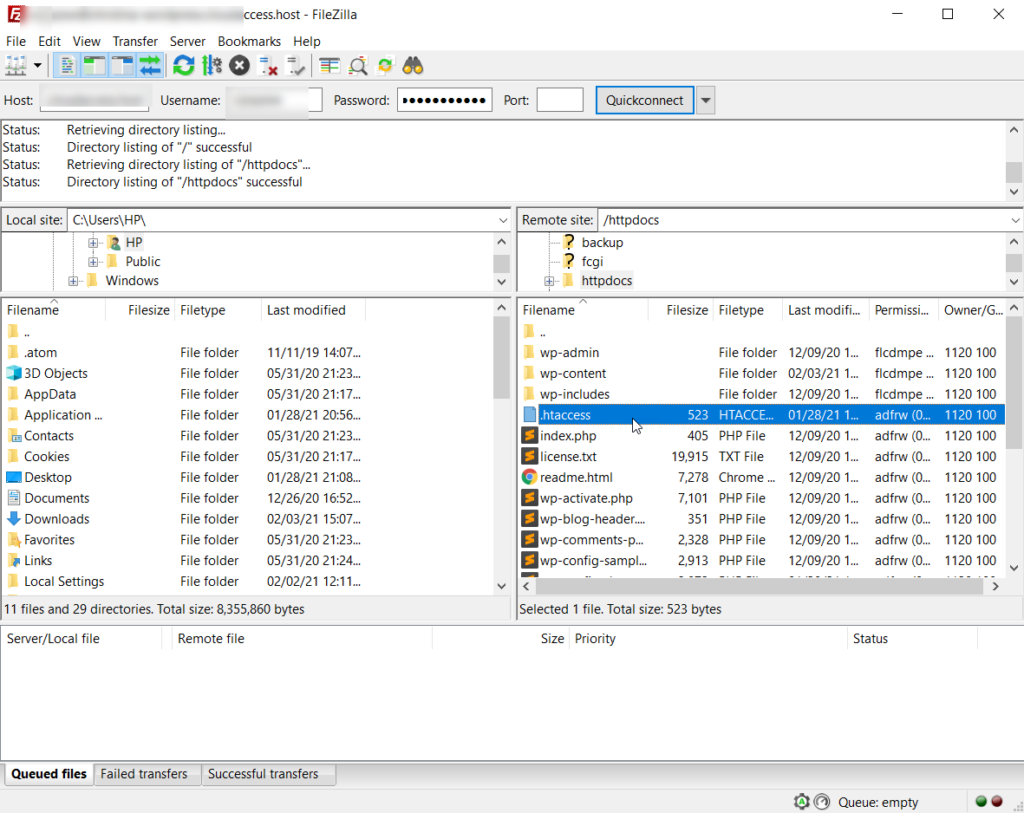
Clique com o botão direito nele e selecione Visualizar/Editar .
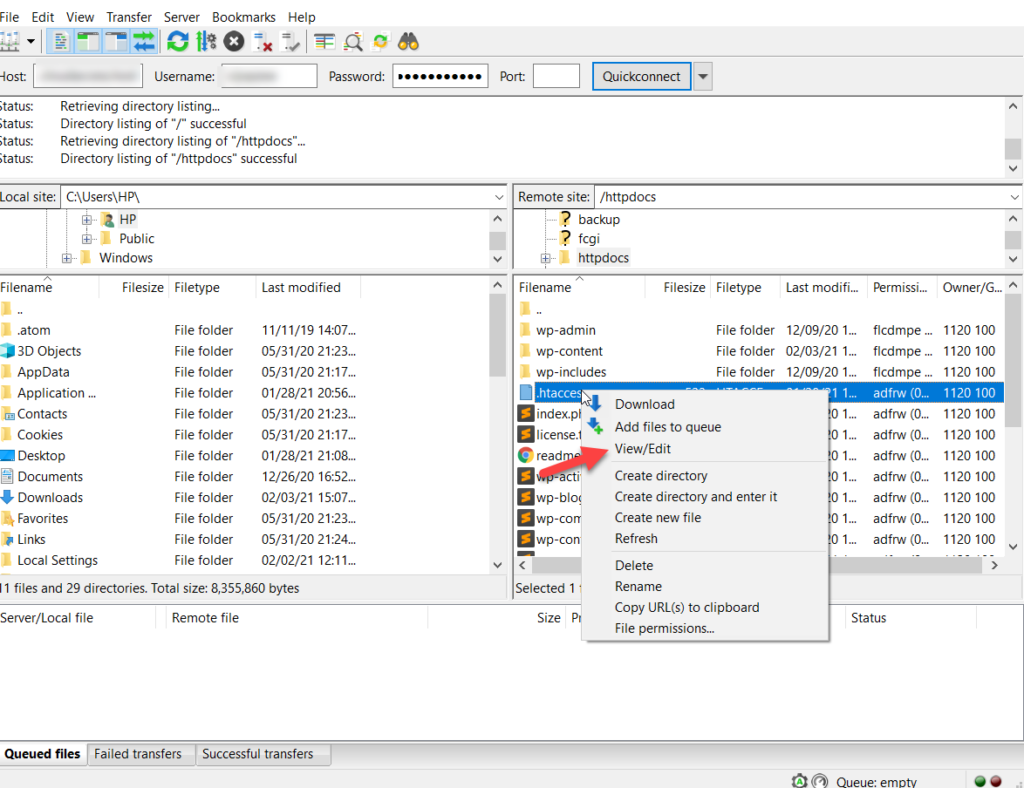
O software abrirá o arquivo no editor de texto que você possui em seu computador. No nosso caso, é o Bloco de Notas.
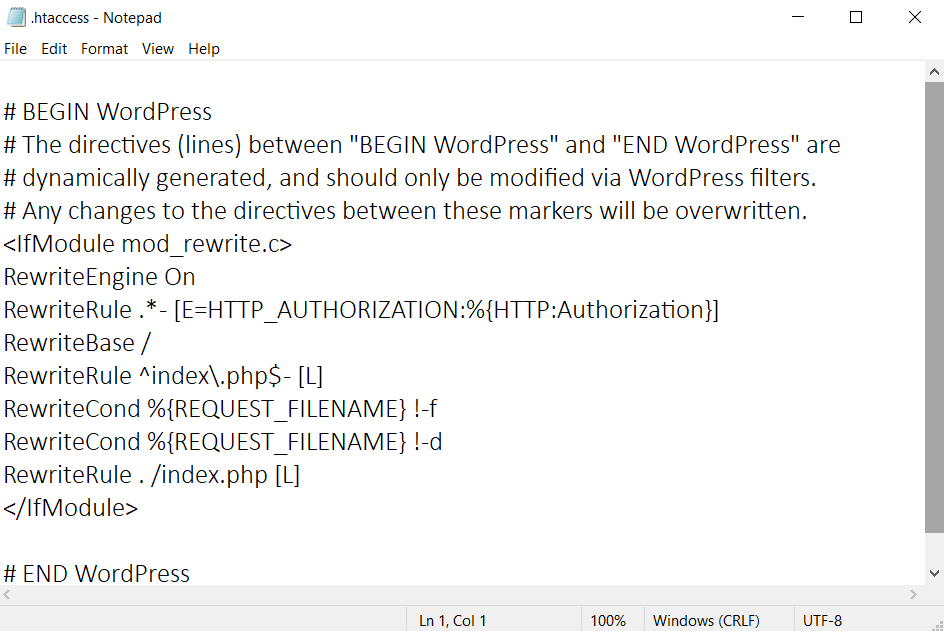
Agora copie este código para aumentar o limite de tamanho do arquivo para 128 MB.
php_value upload_max_filesize 128M php_value post_max_size 128M php_value memory_limit 256M php_value max_execution_time 300 php_value max_input_time 300
Cole-o no arquivo .htaccess e salve-o.
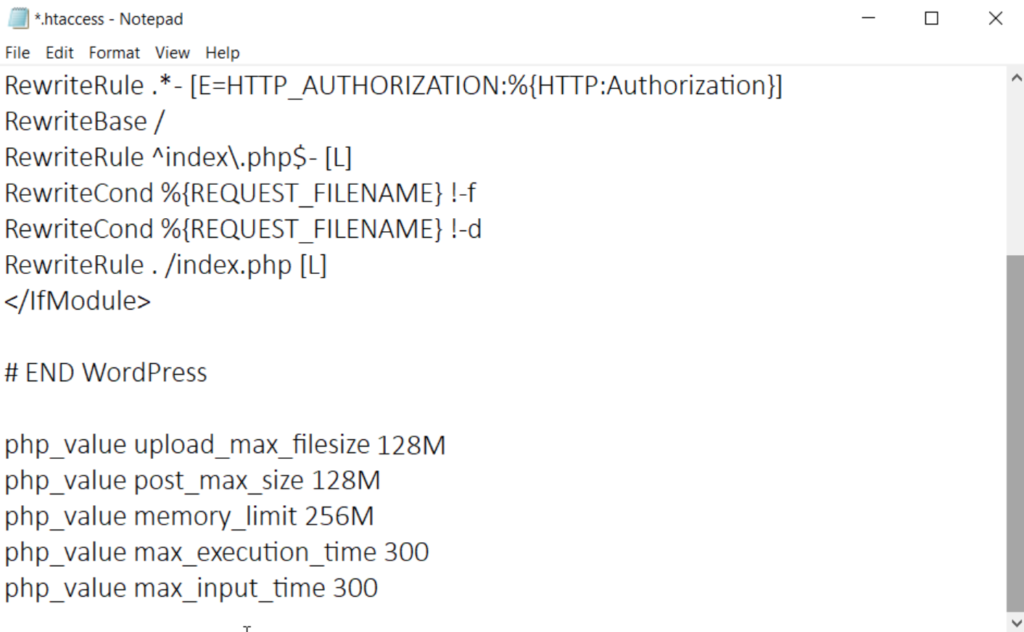
Em seguida, faça o upload do arquivo de volta para o servidor. Você verá um pop-up onde você deve clicar na opção para finalizar a edição e excluir o arquivo local e, em seguida, confirmar.
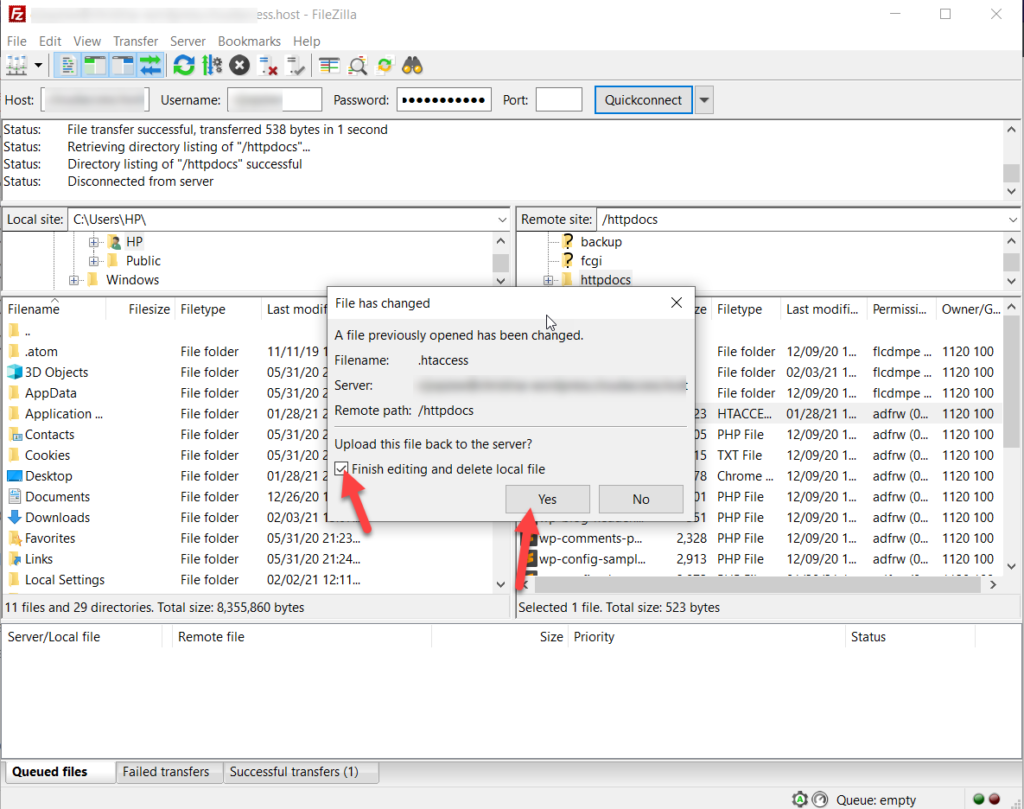
É isso! A partir de agora, o limite máximo de upload de arquivos será de 128 MB ou qualquer outro tamanho que você configurou por meio do código. Escolhemos 128 MB como tamanho máximo de upload, mas você pode alterá-lo e ajustar o valor para qualquer tamanho que desejar.
2) Arquivo Functions.php
Se você não se sente à vontade para editar os arquivos principais do WordPress, também pode atualizar o limite máximo de upload de arquivos editando os arquivos do tema. Para fazer isso, você precisa editar o arquivo functions.php do seu tema filho. Se você não tiver um tema filho, recomendamos que você crie um seguindo este tutorial ou use qualquer um desses plugins.
Existem duas opções para editar seus arquivos de tema filho:
- Através do editor do WordPress
- Com plug-ins
Ambos os métodos farão o trabalho sem problemas. Aqui, explicaremos como usar os dois para que você possa escolher o seu favorito.
Método 1: Edite o arquivo Functions.php do WordPress Customizer
Primeiro, faça login no seu site WordPress e vá para Appearance > Theme Editor .
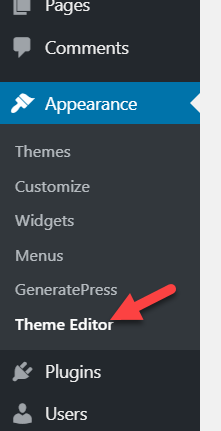
Por padrão, seu servidor carregará o arquivo style.css . Vamos editar o arquivo functions.php , então procure-o no lado direito da tela.
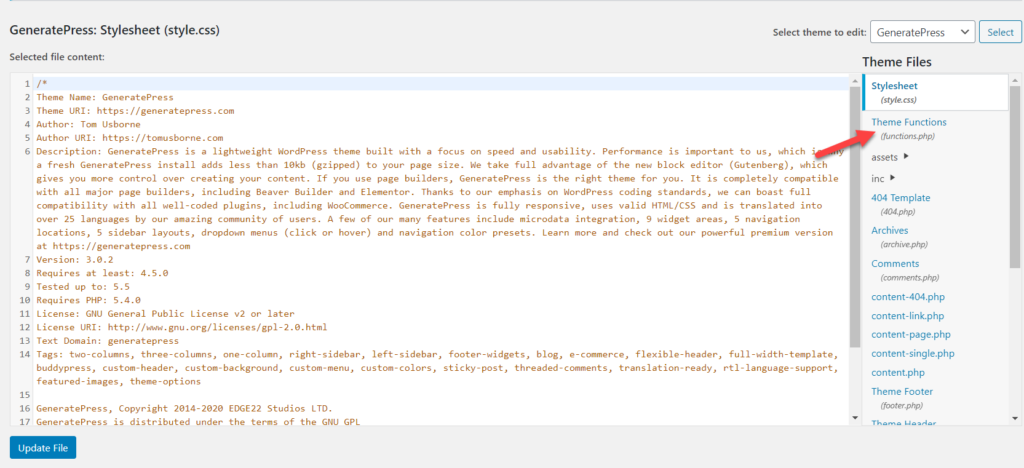
Em seguida, copie este código para aumentar o limite de tamanho do arquivo para 64 MB.
@ini_set('upload_max_size', '64M');
@ini_set( 'post_max_size', '64M');
@ini_set('max_execution_time', '300');Cole-o em seu arquivo functions.php e atualize o arquivo.
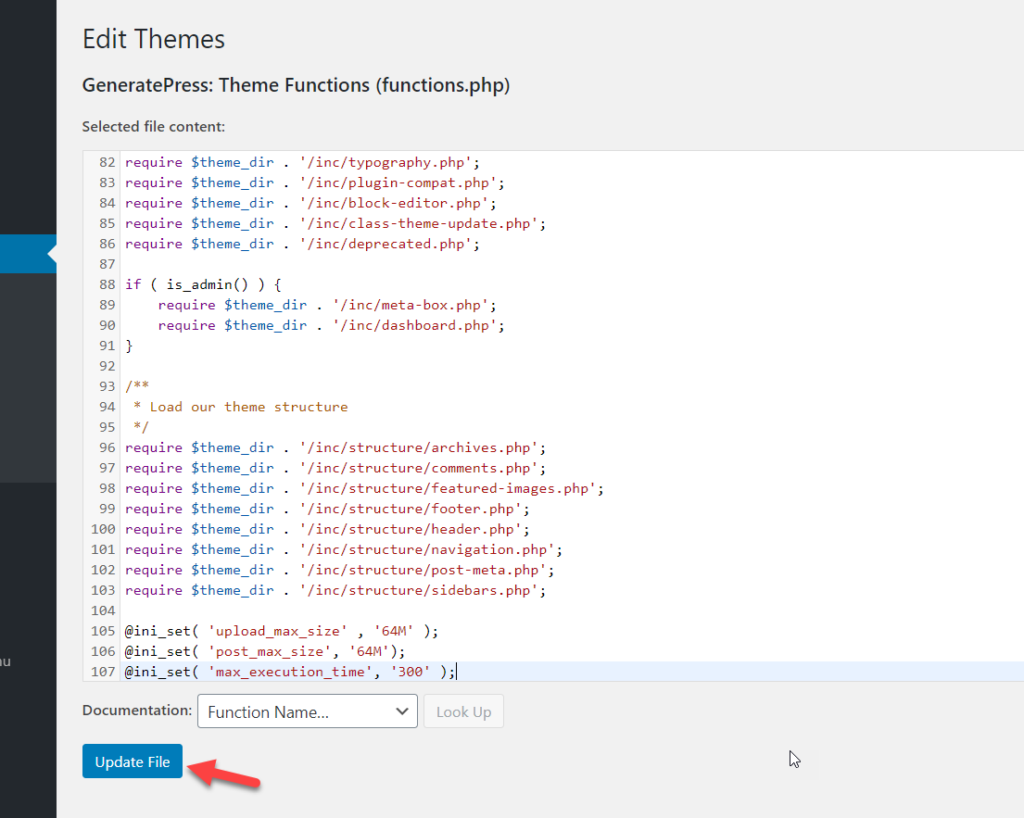
Neste exemplo, escolhemos 64 MB como tamanho máximo de upload, mas se você quiser um tamanho de arquivo diferente, basta atualizar o código. Por exemplo, digamos que você queira fazer upload de arquivos de até 100 MB. O código será:
@ini_set('upload_max_size', '100M');
@ini_set( 'post_max_size', '100M');
@ini_set('max_execution_time', '300');Por outro lado, se você não se sentir confortável editando os arquivos do tema, confira o método do plugin abaixo.
Método 2: Plugin de trechos de código
Code Snippets é um dos melhores plugins para adicionar código para quem não gosta de editar arquivos de núcleo/tema diretamente. Para instalar esta ferramenta, em seu WordPress Admin , vá para Plugins > Adicionar Novo, procure por Code Snippets. Em seguida, instale e ative o plugin.
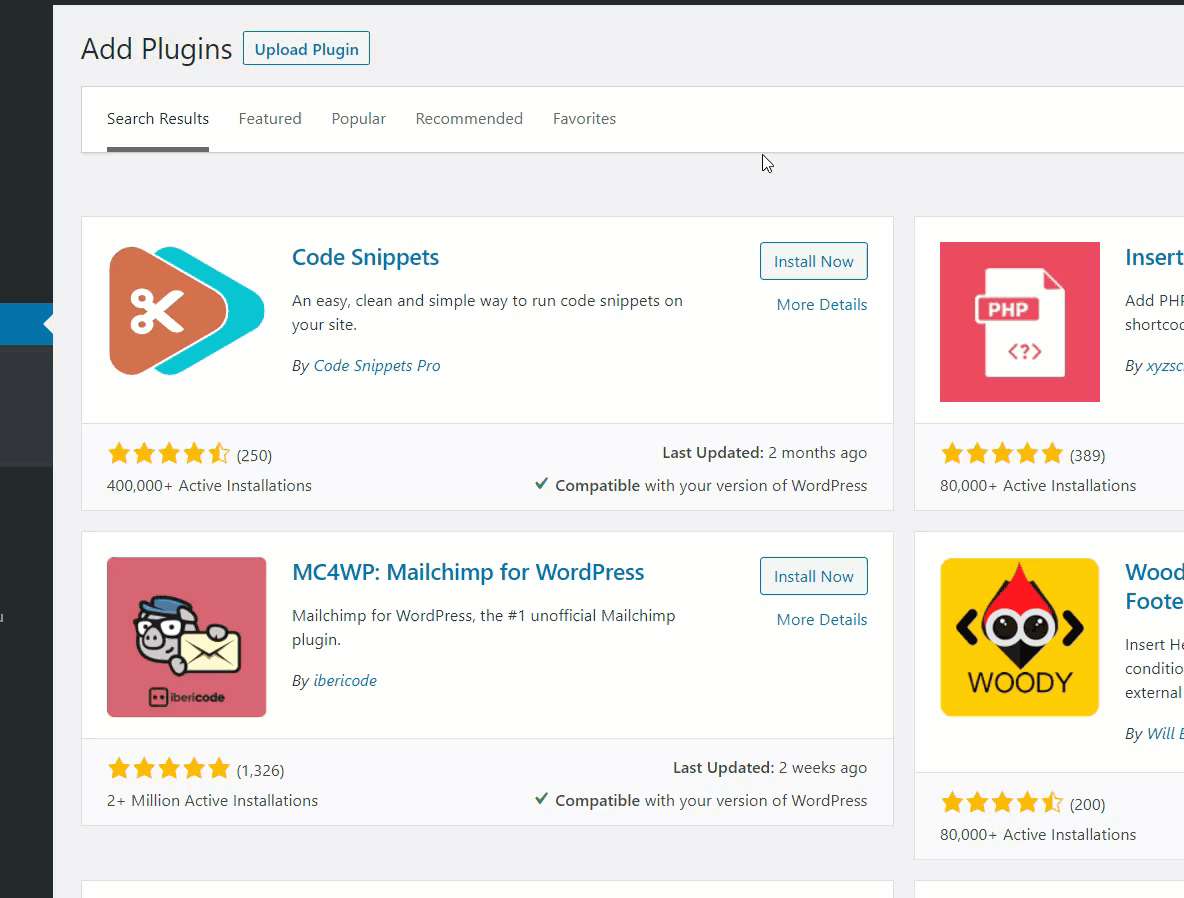
Depois disso, você poderá adicionar códigos personalizados PHP/HTML/CSS ou JavaScript através das configurações do plugin. Basta ir para Snippets > Adicionar novo na barra lateral.
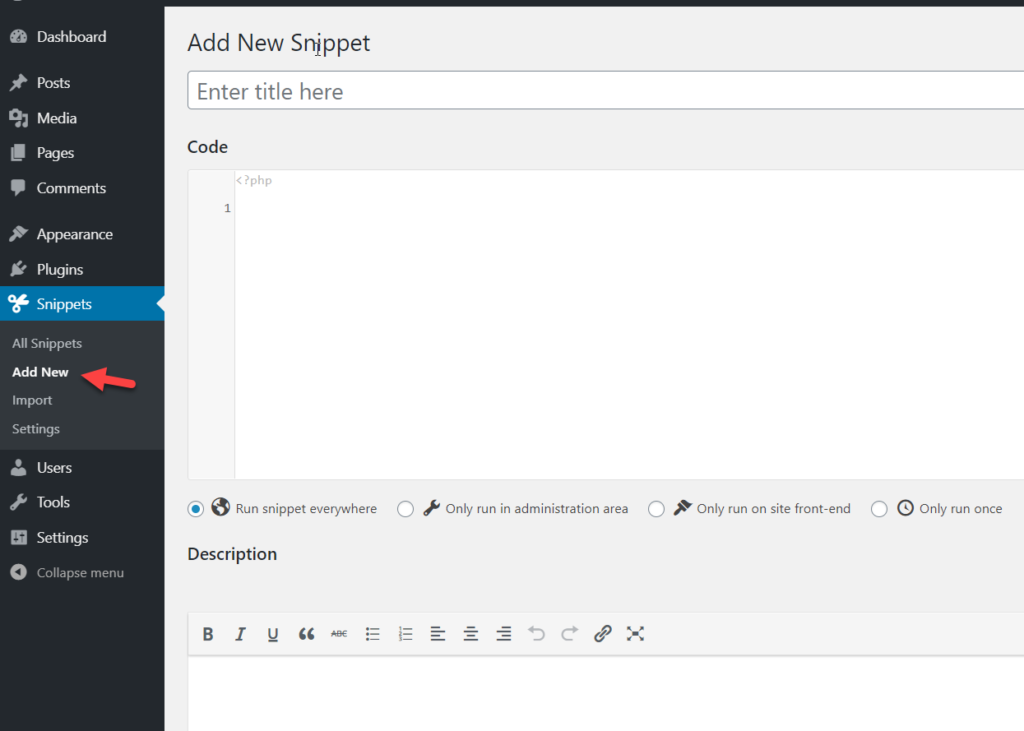
Sempre que você criar um snippet, recomendamos que você dê a ele um nome claro que explique o que ele faz para que seja fácil de identificar. Por exemplo, vamos chamá-lo de “ Aumentar o tempo máximo de upload de arquivo ”. Depois disso, copie o código abaixo, cole-o na seção de snippets do plugin e salve-o.
@ini_set('upload_max_size', '64M');
@ini_set( 'post_max_size', '64M');
@ini_set('max_execution_time', '300'); 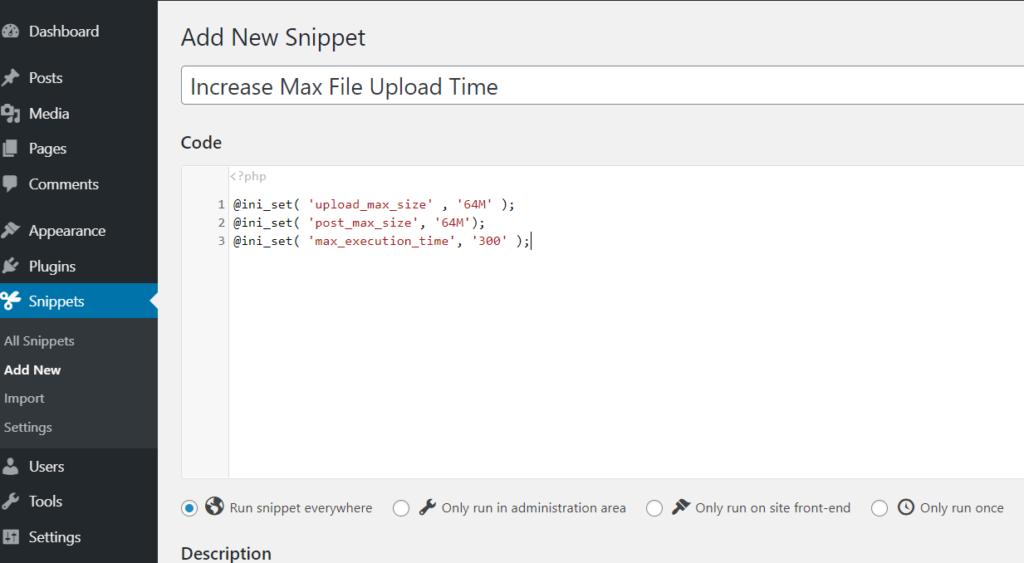
É isso! Você acabou de aumentar o limite máximo de tamanho de arquivo para 64 MB.
3) Arquivo PHP.Ini
Outra alternativa para aumentar o limite máximo de tamanho de arquivo no WordPress é criar ou editar o arquivo php.ini .
Primeiro, copie o código abaixo para aumentar o limite para 128 MB.
upload_max_filesize = 128 milhões post_max_size = 13 milhões memory_limit = 15M
Em seguida, abra qualquer editor de texto (Notepad, Notepad++, Sublime Text ou qualquer outro) e cole o código. Então, salve-o como php.ini (.ini é a extensão aqui) e coloque-o em algum lugar acessível.
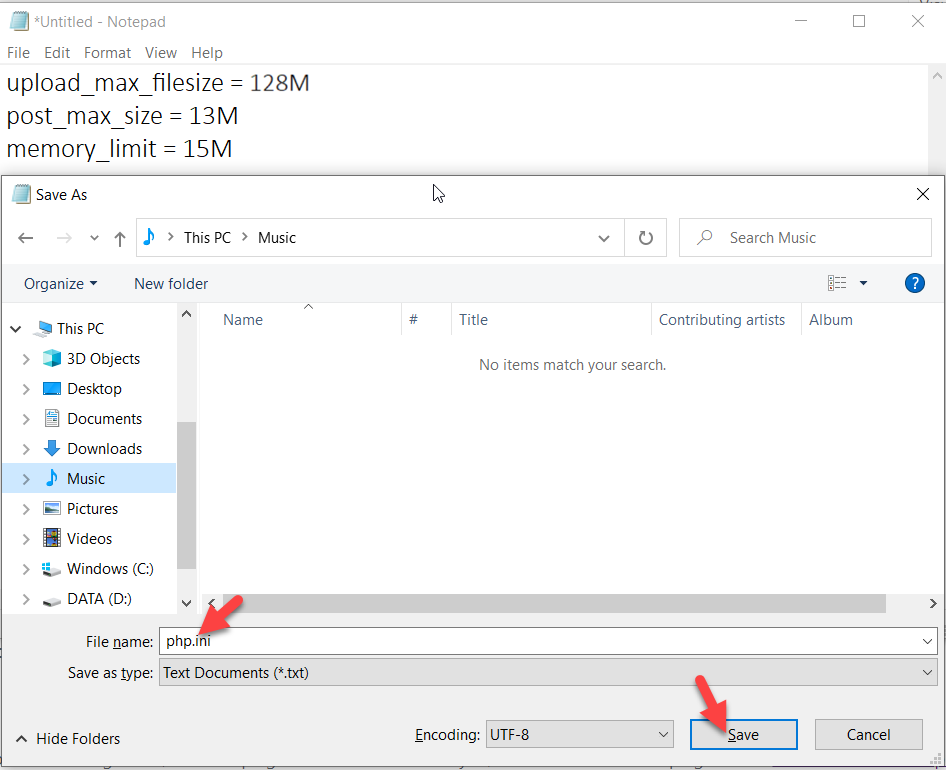

Depois de criar este arquivo, faça login no gerenciador de arquivos do seu site através do cPanel ou FileZilla e carregue este arquivo php.ini para o diretório de instalação do WordPress. É isso!
4) Arquivo WP-Config.php
O arquivo wp-config.php é um arquivo principal que contém dados essenciais, como o nome de usuário do MySQL, nome do host, senha e assim por diante. Além disso, ele possui informações sobre o limite de tamanho de upload, para que possamos editá-lo para aumentar esse limite.
Para fazer isso, faça login no seu gerenciador de arquivos usando o FileZilla. No diretório de instalação do WordPress, você verá um arquivo chamado wp-config.php . Clique com o botão direito nele e selecione Visualizar/Editar .
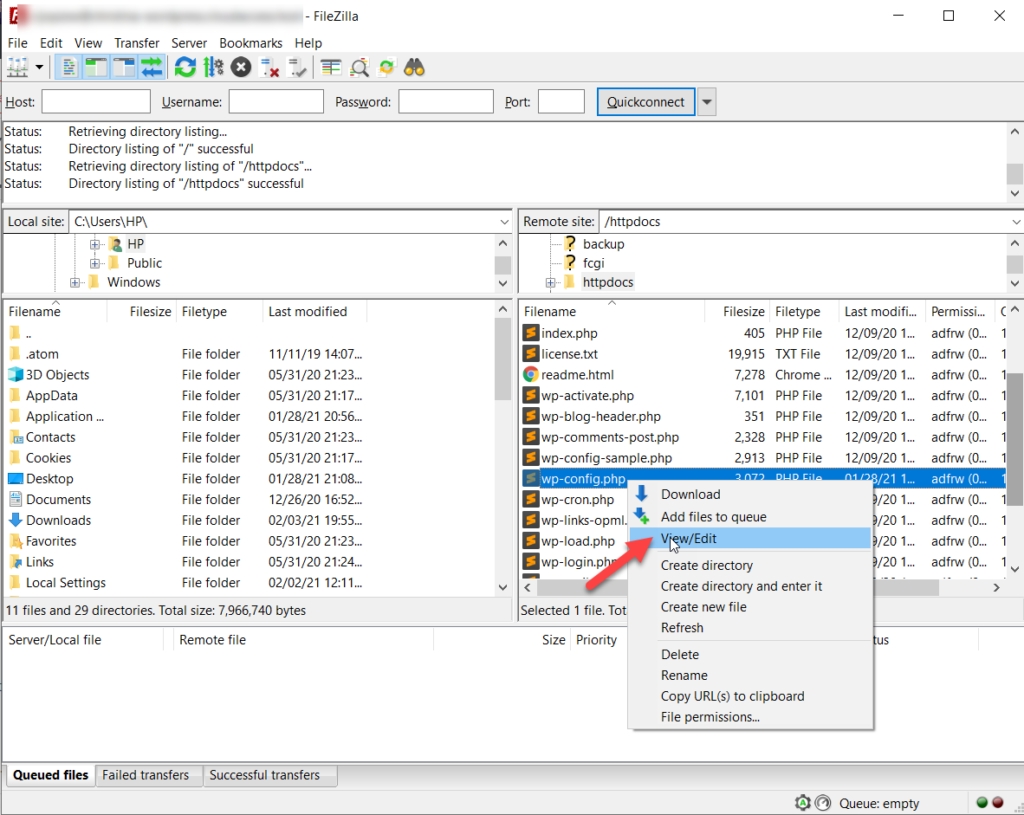
Em seguida, abra o arquivo usando qualquer editor de texto e copie o código a seguir para aumentar o tamanho do limite do arquivo para 120 MB.
@ini_set('upload_max_size', '120M');
@ini_set( 'post_max_size', '13M');
@ini_set('memory_limit', '15M');Depois disso, cole o código logo antes da linha Isso é tudo, pare de editar! Feliz blogging e salve as alterações.
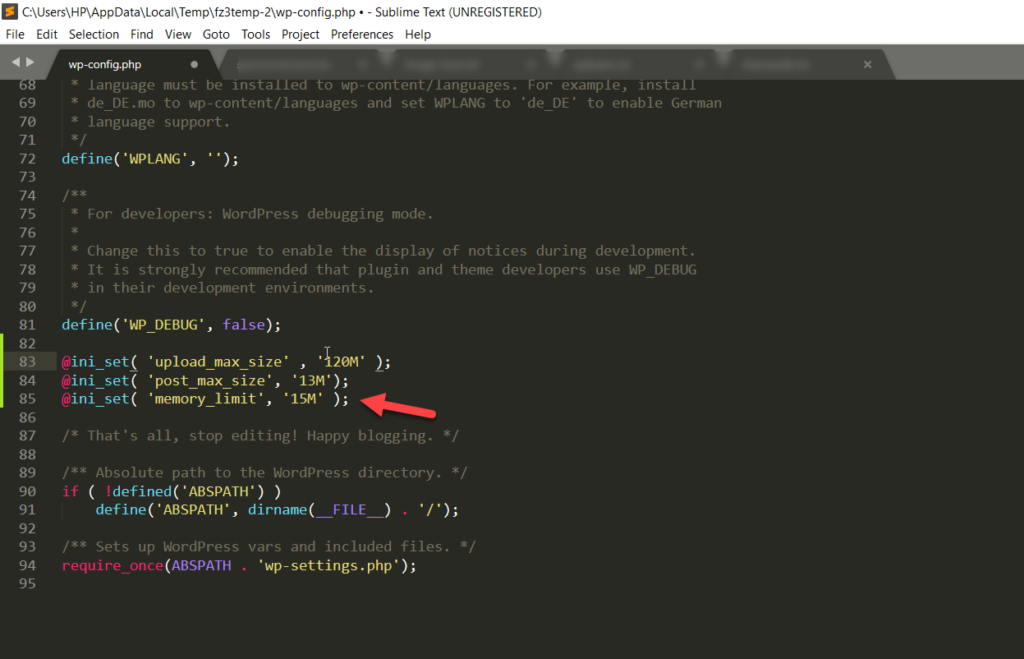
Em seguida, faça o upload do arquivo de volta para o seu servidor e pronto! Você aumentou o limite de tamanho do arquivo editando o wp-config.php .
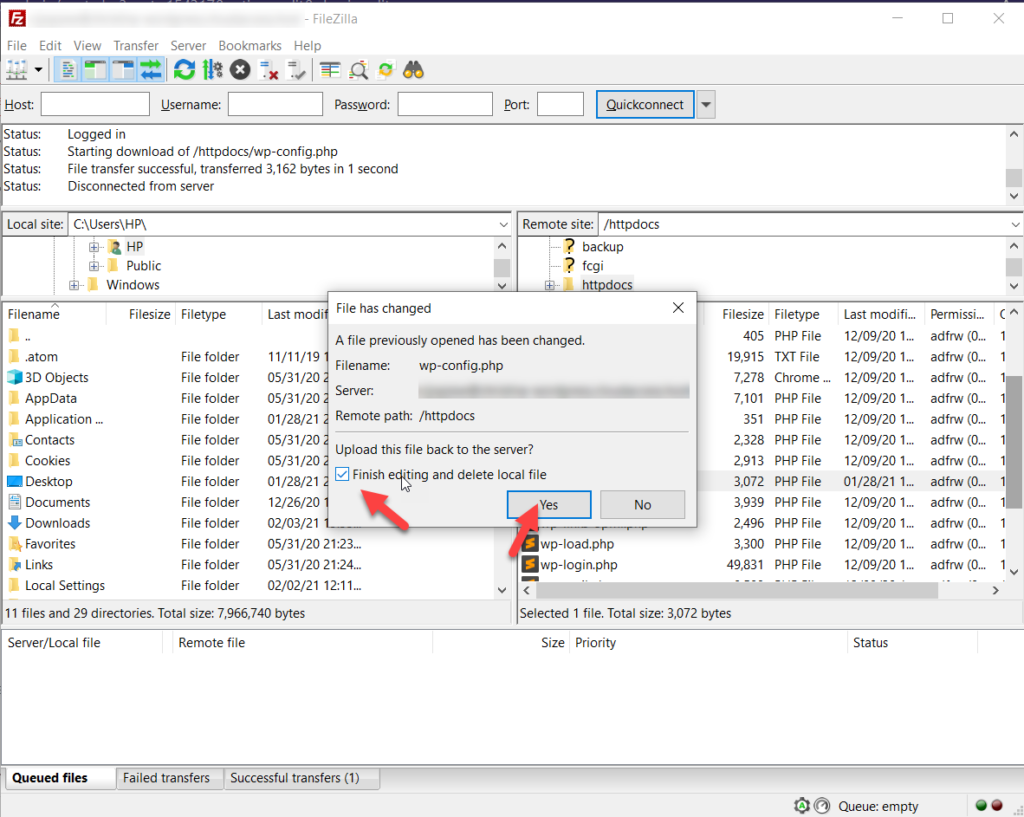
5) Aumente o Tamanho em Multisite
Se você tiver uma instalação multisite do WordPress e quiser aumentar o tamanho máximo do arquivo de upload, siga estas etapas.
Primeiro, em seu painel, acesse Administrador de rede > Configurações .
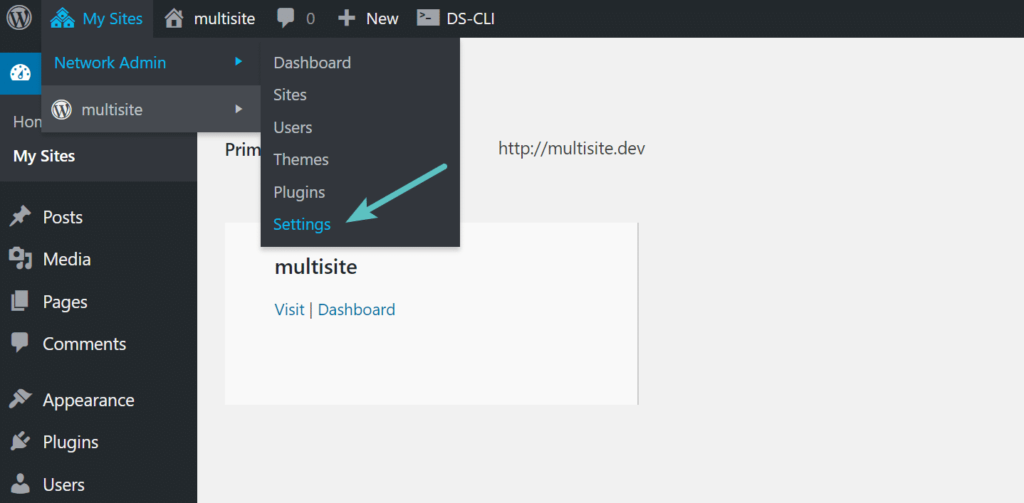
Nas configurações, procure a opção Tamanho máximo do arquivo de upload .
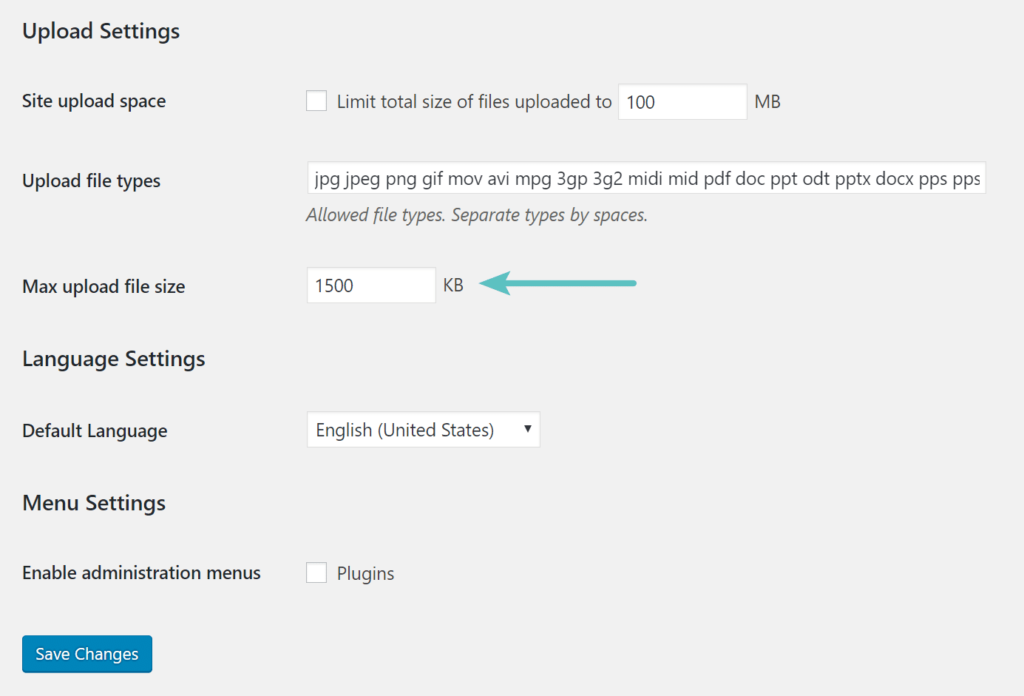
Aqui, o servidor está configurado com um limite máximo de upload de arquivo de 1.500 kb (ou 1,5 MB), portanto, aumentaremos para 64 MB (64.000 kb).
Por fim, salve as configurações e pronto.
6) Aumente o limite máximo de upload do tamanho do arquivo com plugins
Se você não se sentir confortável editando arquivos, você pode aumentar o limite de tamanho do arquivo com um plugin. Para esta demonstração, usaremos uma ferramenta gratuita chamada Aumentar o tamanho máximo do arquivo de upload.
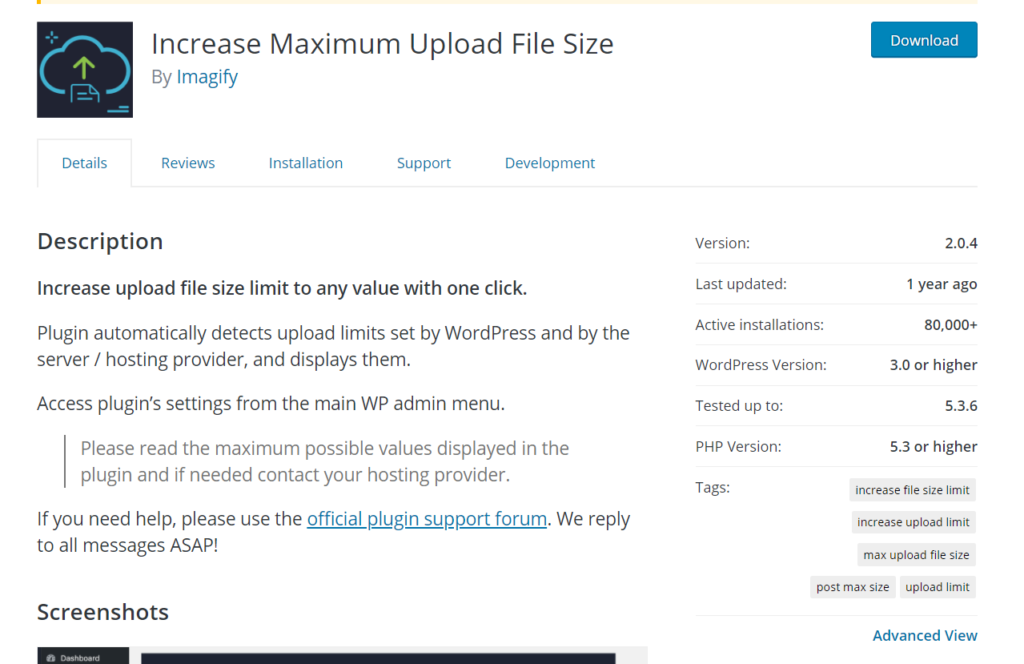
A primeira coisa que você precisa fazer é instalar e ativar o plugin.
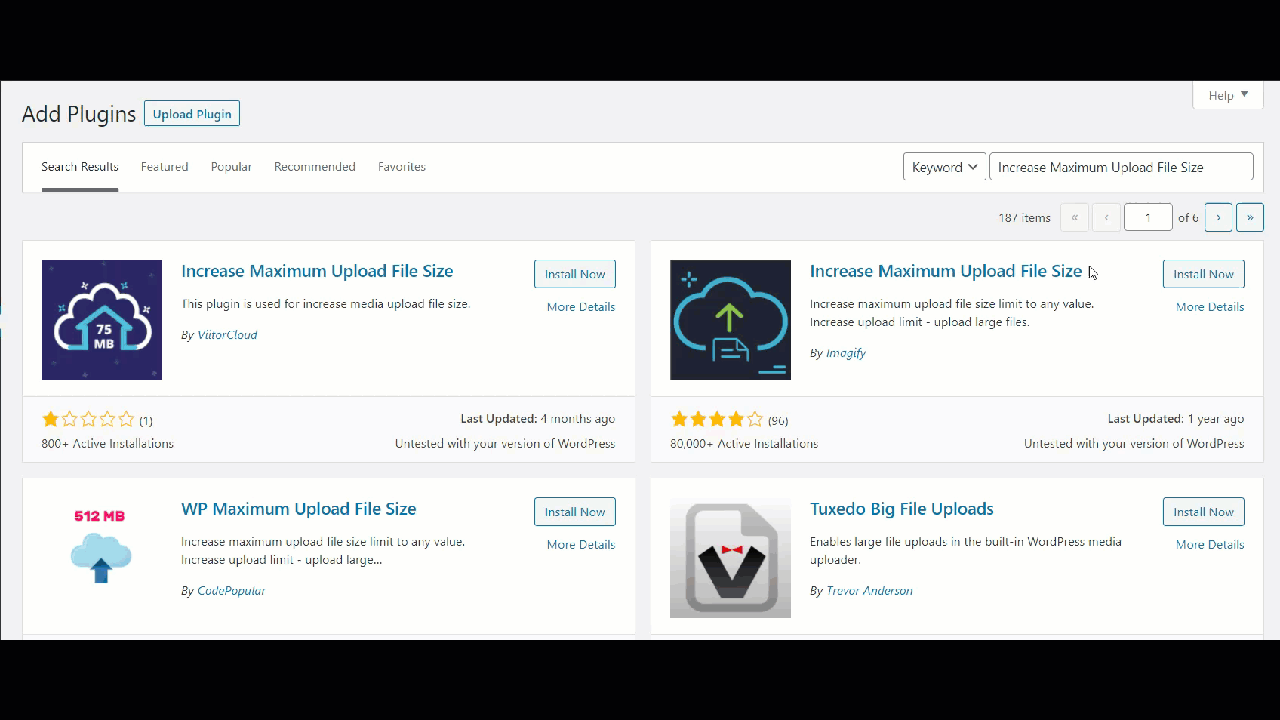
Em seguida, vá para a configuração dos plugins na seção Configurações .
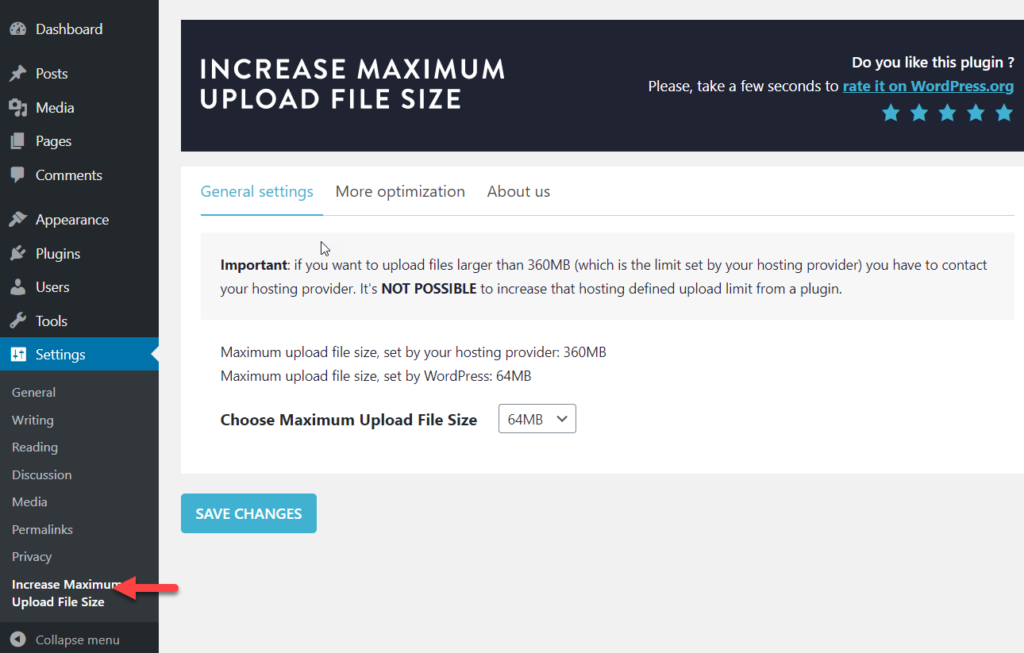
Agora, basta selecionar o tamanho desejado no menu suspenso e salvar as alterações.
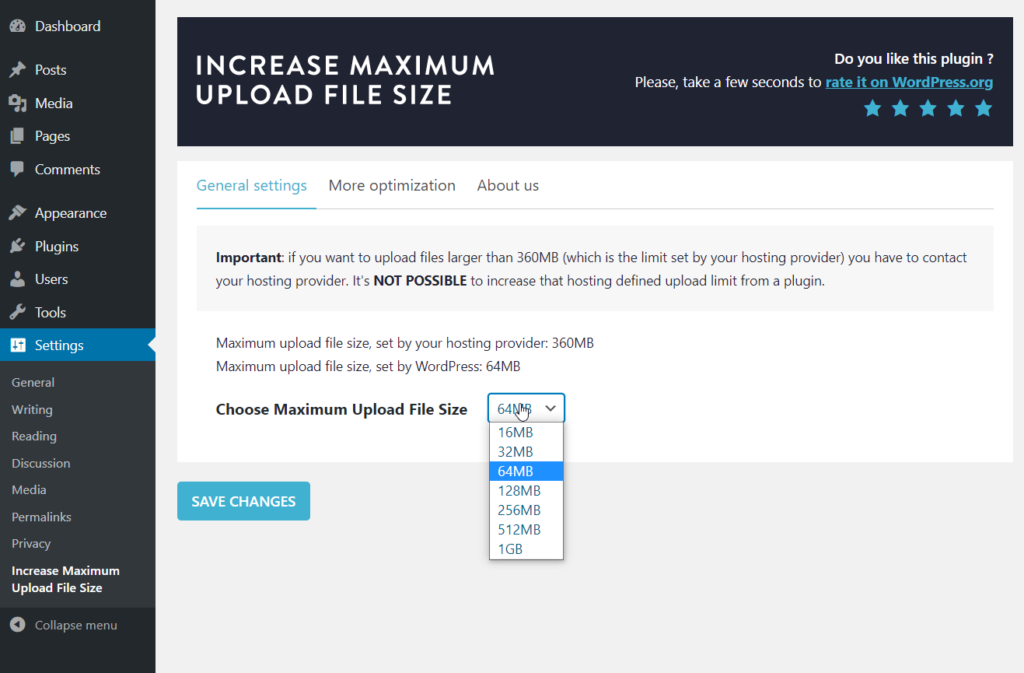
Como você pode ver, as opções de tamanho são: 16 MB, 32 MB, 64 MB, 128 MB, 256 MB, 512 MB, 1 GB. Tenha em mente que você não pode selecionar um tamanho de arquivo diferente, então você terá que escolher uma dessas opções.
Por fim, salve as alterações e você verá o novo limite configurado. Curto e grosso.
7) Da Plataforma de Hospedagem
A maioria das empresas de hospedagem WordPress oferece a opção de configurar o tamanho máximo de upload de arquivos por meio do cPanel ou do painel da sua conta. Vamos ver como você pode fazer isso.
Primeiro, faça login no seu cPanel e vá para Software > Select PHP Version .
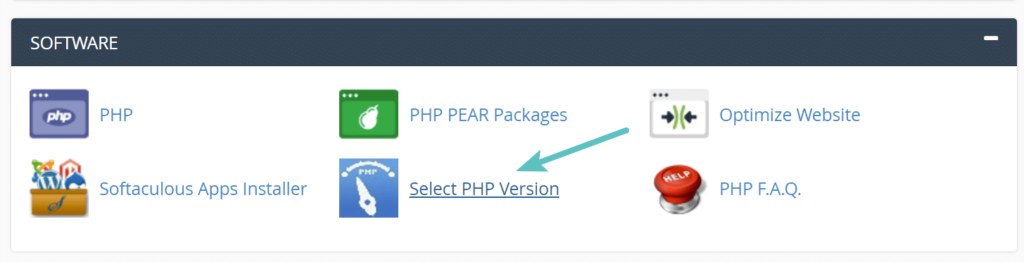
Você será redirecionado para a página de extensões PHP e, a partir daí, poderá habilitar ou desabilitar extensões PHP personalizadas. Não precisamos alterar nada disso, mas no canto superior direito, clique no link para abrir as opções do PHP.
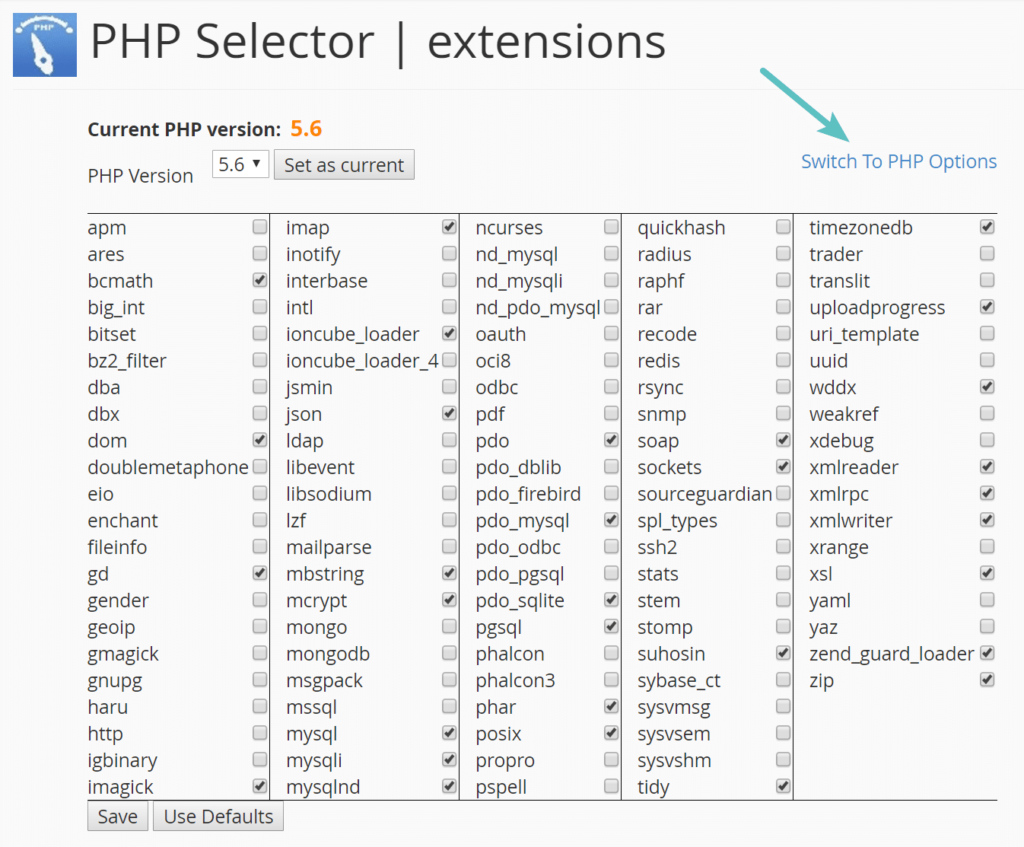
Na próxima página, você verá as opções do seletor PHP. Estas são as configurações que as pessoas usam para modificar a versão do PHP, mas nós as usaremos para editar o tamanho máximo do arquivo.
Você precisa localizar a opção upload_max_filesize . Esse é o limite máximo de upload de arquivo configurado pelo servidor ou empresa de hospedagem. Basta clicar nele e selecionar o tamanho máximo de arquivo que você deseja aplicar no menu suspenso. Depois disso, salve as configurações.
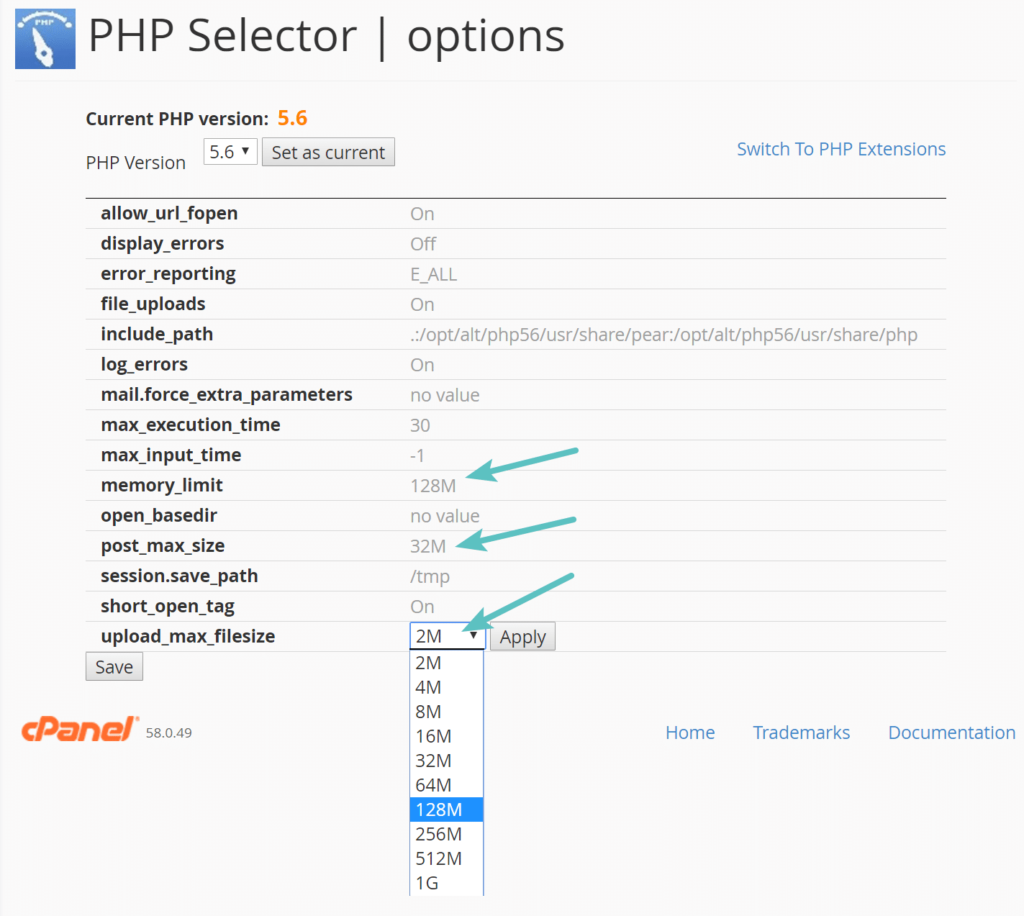
NOTA: Tenha muito cuidado ao alterar esse tipo de coisa. Modificar as configurações erradas pode afetar o front-end/back-end do seu site, portanto, verifique cada etapa e prossiga com cuidado.
8) Filtro Upload_Size_Limit
O WordPress inclui um filtro para aumentar o tamanho do upload chamado Upload_Size_Limit . Você pode usá-lo para editar o functions.php do seu tema e adicionar um filtro para personalizar o tamanho máximo do arquivo de upload. Vamos ver como fazê-lo.
Faça login no seu site WordPress e vá para o Editor de Temas . Abra o arquivo functions.php e cole o código abaixo no final do arquivo.
function filter_site_upload_size_limit( $size) {
retornar 1024 * 1024 * 64;
}
add_filter( 'upload_size_limit', 'filter_site_upload_size_limit', 120 ); 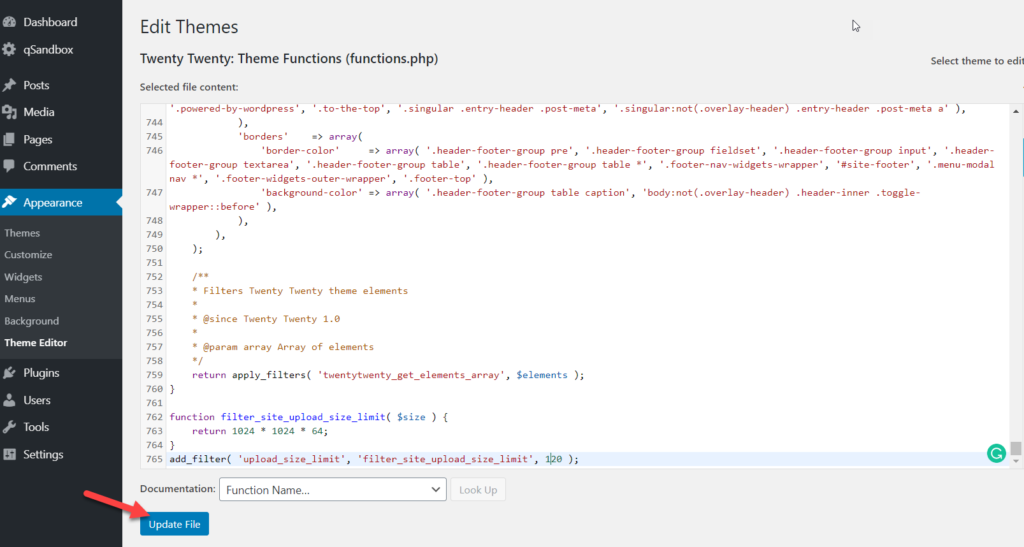
Se você verificar o código, verá que na última linha especificamos um tamanho máximo de upload de 120 MB. Você pode editá-lo e selecionar qualquer tamanho que desejar para o seu site.
Por fim, lembre-se de atualizar o arquivo após modificar o arquivo functions.php do tema.
9) Entre em contato com seu provedor de hospedagem
Vale ressaltar que, se você usa hospedagem compartilhada, esses métodos podem não funcionar. Portanto, se você não gosta de nenhum dos métodos anteriores ou usa hospedagem compartilhada, entrar em contato com seu provedor de hospedagem é sua melhor escolha. A maioria das empresas de hospedagem oferece suporte via chat ao vivo, telefone e sistemas de emissão de bilhetes, então basta dizer a eles o que você deseja alterar e eles farão isso por você.
Bônus: adicione tamanhos de imagem personalizados
Além de aumentar o tamanho máximo do arquivo de upload, você também pode adicionar tamanhos de imagem personalizados para usar melhor os recursos do seu site.
Primeiro, você pode alterar os tamanhos de imagem padrão acessando Configurações> Mídia no painel do WP. Lá, você verá os 3 tamanhos padrão com sua largura e altura correspondentes. Basta ajustar os tamanhos e salvar as alterações. Também recomendamos que você gere novamente as miniaturas.
Se, além de alterar as opções padrão, você quiser adicionar seus próprios tamanhos de imagem personalizados, precisará trabalhar um pouco mais. A maneira mais fácil é seguir este guia passo a passo que mostra 2 métodos diferentes.
Como alternativa, você pode remover tamanhos de imagem padrão que não usa. Para saber mais sobre isso, dê uma olhada neste guia.
Conclusão
Em resumo, se você tentar fazer upload de um arquivo para seu site maior que o limite configurado no servidor, terá problemas. É por isso que aprender a aumentar esse limite é muito útil e ajudará a evitar dores de cabeça.
Neste guia, vimos vários métodos diferentes para aumentar o tamanho máximo do arquivo de upload no WordPress:
- .htaccess
- Functions.php
- PHP.Ini
- WP-Config.php
- Multisite
- Usando plug-ins
- Da plataforma de hospedagem
- Filtro Upload_Size_Limit
- Entre em contato com seu provedor de hospedagem
Todos esses métodos fazem o trabalho com eficiência, então escolha o que você mais gosta. As soluções mais comuns são editar o arquivo .htaccess , o wp-config.php, o arquivo php.ini . No entanto, se você usa hospedagem compartilhada ou não se sente à vontade para usar nenhum dos métodos acima, pode entrar em contato com seu provedor de hospedagem e pedir que aumentem o limite para você. Além disso, algumas empresas de hospedagem permitem que você atualize o tamanho do upload por meio do painel da conta.
Por outro lado, se você não se sentir à vontade para editar diretamente o tema ou os arquivos principais do WordPress, poderá usar os snippets de código.
Gostou da leitura? Por favor, compartilhe este post nas mídias sociais e ajude seus amigos a aumentar o tamanho máximo do arquivo de upload do servidor deles!
